
Primero hablemos un poco acerca de Git.
Git es un sistema de control de versiones (Version Control System), su principal función es mantener el registro de los cambios realizados en un archivo o conjunto de archivos a través del tiempo, de modo que puedas regresar a versiones específicas de tu archivo cuando sea necesario. Es una herramienta indispensable para el programador ya seas principiante o pro, ya que te ayuda a llevar un mejor control de tu código y evitarte futuros dolores de cabeza. Si te interesó esta herramienta, Platzi cuenta con el “Curso profesional de Git y GitHub” donde puedes aprender todo lo necesario para su uso.

En Git a veces necesitas usar un editor de código, en Windows, Mac y Linux el editor predeterminado es Vim, este funciona a través de la consola y para manejarlo es necesario saber sus comandos, para las personas que como yo llevan poco tiempo usando la línea de comandos es fácil olvidarlos, pero no te preocupes, en Git podemos cambiar el editor por defecto por el de nuestra preferencia, por ejemplo, Sublime, Atom, NotePad++, etc.
Una vez que tengas instalado tu editor preferido ejecutamos el siguiente comando en Mac o Linux.
git config --global core.editor "atom --wait"
En este caso el comando configura a Atom como editor por defecto y la siguiente vez que necesites editar texto en la consola se abrirá, agrega el texto, guarda y cierra la ventana para continuar en la consola.
El comando –wait se utiliza para que la consola espere a que Atom se cierre para continuar, porque Atom es un editor externo, es decir, no corre en consola.
Nota: si cuando vas a abrir el editor te aparece lo siguiente:
atom --wait: atom: command not found
error: There was a problem with the editor 'atom --wait'.
Please supply the message using either -m or -F option.
Intenta esto : Abre Atom, da clic en la barra superion en Atom y selecciona Install Shell Commands
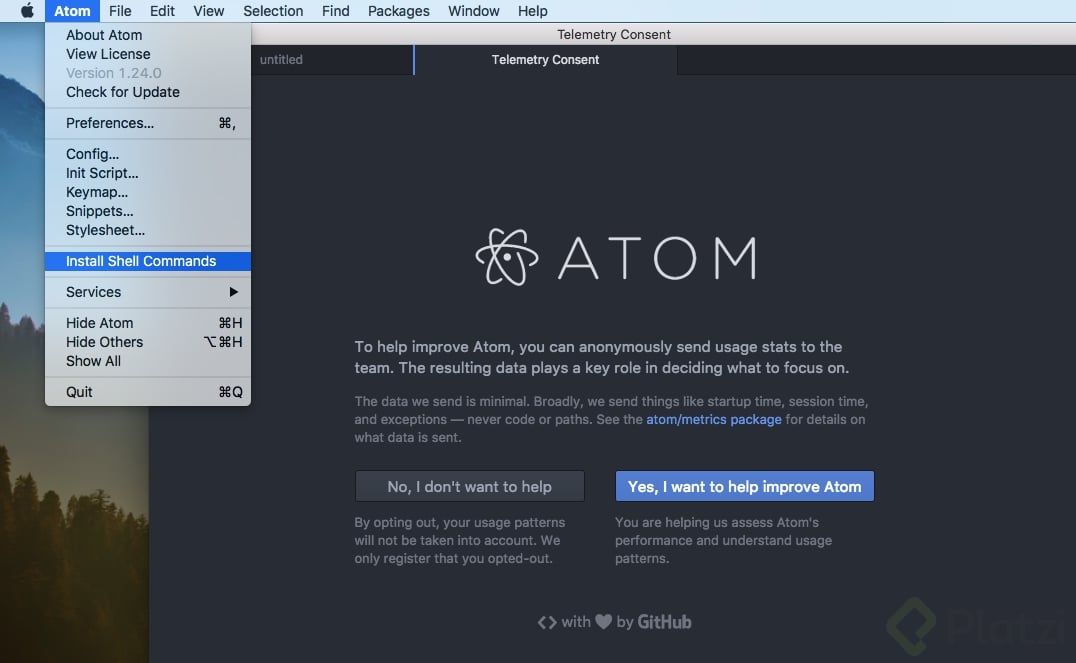
Para configurar el editor en Windows busca el archivo atom.cmd
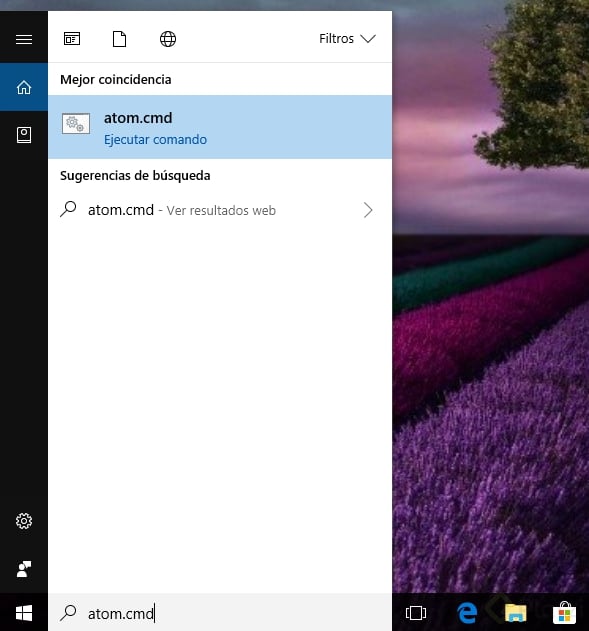
Una vez que lo encuentres da clic derecho y selecciona abrir ubicación del archivo. Ya que tengas la ruta del archivo, ejecuta el siguiente comando.
git config --global core.editor "'C:\Users\yo\AppData\Local\atom\bin\atom.cmd' -w"
Es importante que pongas tu ruta correcta ya que varía, también es importante que pongas las comillas y el apóstrofe como en el ejemplo, si no tampoco te funcionara (" ‘RUTA’ -w"). Y con esto ya tienes configurado tu editor preferido.
Espero este tutorial te haya sido útil, cualquier detalle estaré pendiente de los comentarios.
Curso profesional de Git y GitHub 2017
COMPARTE ESTE ARTÍCULO Y MUESTRA LO QUE APRENDISTE








